Skelbimas
„Opera“ yra viena iš nedaugelio pagrindinių naršyklių, išgyvenančių rinkoje, kurioje dominuoja „Google Chrome“. Su nuosekliais atnaujinimais ir plačiu integruotų įrankių rinkiniu, kurio nerastumėte kitiems, „Opera“ sugebėjo klestėti.
Tačiau „Opera“ siūlo daug daugiau nei tai, kas patenkina akis. Yra daugybė kitų madingų funkcijų, apie kurias turbūt nežinote. Štai devyni iš jų.
1. Paimkite ir komentuokite ekrano kopijas savaime
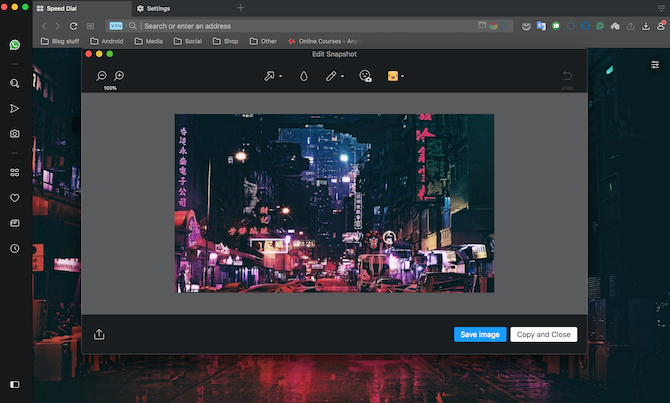
Ekrano nuotraukos tapo pagrindine bendravimo internetu priemone. Tačiau operos vartotojams nereikia atskiros programos, kad ji galėtų paimti ar redaguoti. Jie gali tai padaryti naudodamiesi integruota naršykle Snapshot variantas.
Tai gali suaktyvinti spustelėję mažą fotoaparato piktogramą šoninėje juostoje arba paspausdami mygtuką „Ctrl“+Pamaina+ 5 trumpesnis kelias („Command“ + „Shift“ +5 „macOS“). Galite užfiksuoti visą ekraną arba patraukti jo dalį.
Baigę „Opera“ atidarys peržiūros ekraną, kuriame galėsite lengvai redaguoti vaizdą, pridėti tekstą, rodykles, kūrinius. Jei nenorite išsaugoti failo, netgi galite nukopijuoti ir įklijuoti jį bet kur.
2. Susiekite ir greitai pasiekite savo MP pokalbius
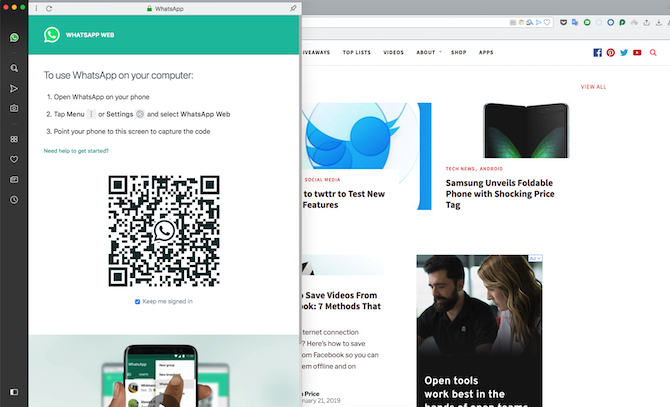
„Opera“ taip pat leidžia sujungti momentinių pranešimų paskyras prie naršyklės. Tai leidžia akimirksniu pasiekti pokalbius iš šoninės juostos. Tai suderinama su keliomis populiariomis paslaugomis, įskaitant „WhatsApp“, „Facebook Messenger“, „Telegram“ ir VK.
Norėdami susieti savo paskyras, pirmiausia turėsite įsitikinti, kad šoninėje juostoje yra jūsų pasirinkta platforma. Jei to nėra, eik į Nustatymai ir po Tvarkyti šoninę juostą, įjunkite. Tada viskas, ką jums reikia padaryti, tai paliesti jos piktogramą ir „Opera“ įkels prisijungimo ekraną.
3. Momentinė paieška
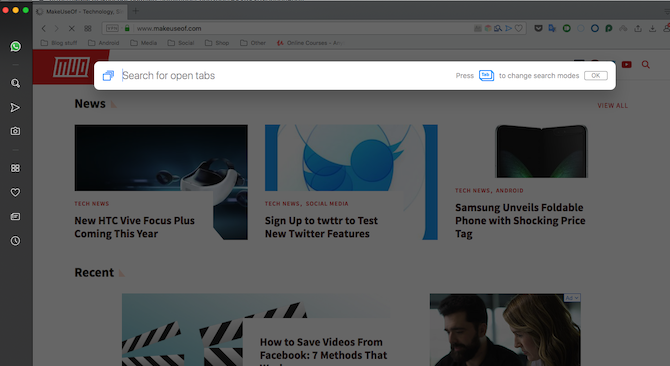
„Opera“ taip pat turi paieškos spartųjį klavišą, jei norite kažko ieškoti internete arba pereiti į skirtuką. Tai vadinama Momentinė paieška ir ją galima atšaukti palietus paieškos piktogramą šoninėje juostoje arba paspaudus „Ctrl“ + tarpas skirtukų paieškai ir Alt + tarpas („Mac“ parinktis + tarpas) paieškai internete.
Naudodami momentinę paiešką galite atlikti užklausą „Google“ arba ieškoti aktyvaus skirtuko, perjungdami režimus, kuriuos pati galite padaryti paspausdami Skirtukas Raktas. Jei momentinė paieška jūsų kompiuteryje neįgalinta pagal numatytuosius nustatymus, galite ją įjungti naudodami Nustatymai.
4. Tamsi tema
Jei pastebėjote, kad „Opera“ dizainas per ryškus toms vėlyvo vakaro banglenčių sesijoms, yra keletas gerų naujienų. Naršyklėje yra tamsi tema, kurią galite įjungti naudodami Nustatymai („Mac“ nuostatos).
Nustatymas yra Išvaizda skyrius. Tai galite padaryti ir per Lengvas sąranka mygtuką, esantį viršutiniame dešiniajame naujojo skirtuko puslapio kampe.
Perjungus į tamsųjį režimą, atnaujinami visi pagrindiniai elementai, tokie kaip žymių juosta, nustatymų puslapis ir dar daugiau.
Norite įjungti naktinį režimą visose kompiuteryje įdiegtose naršyklėse? Štai trumpas vadovas tamsios temos pritaikymui bet kurioje pagrindinėje naršyklėje. Kaip įjungti tamsųjį režimą naudojant „Firefox“, „Chrome“, „Opera“ ir „Edge“Tamsaus fono naudojimas su šviesiu tekstu ekranuose ir įrenginiuose tamsoje gali padėti sumažinti akių įtampą. Skaityti daugiau
5. Išmanusis teksto pasirinkimas
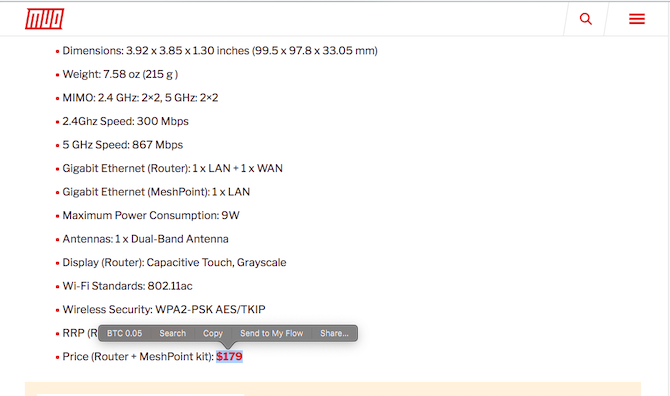
„Opera“ patobulino įprastą teksto pasirinkimo raginimą ir keliais papildomais patogiais plėtiniais. Pradedantiesiems, kai tik pasirenkate užsienio valiutos sumą, „Opera“ automatiškai ją konvertuos į vietinę ir parodys rezultatą iššokančiajame lange.
„Opera“ netgi suderinama su daugybe kriptovaliutų, įskaitant „Bitcoin“, „Bitcoin Cash“, „Ethereum“ ir „Litecoin“. Be to, tą patį galite padaryti su laiko juostomis ir vienetais.
Nuo Nustatymai („Mac“ nuostatos) taip pat galite nurodyti, į kurią valiutą ji turėtų būti išversta. Nors rašydami šį straipsnį negalite patikslinti gautos laiko juostų ir vienetų metrikos.
6. „Smart Tab“ daugiafunkcinis darbas
Kaip ir naudodamiesi kompiuterio langais, galite perjungti skirtukus tarp „Opera“, naudodami „Ctrl“ + „Tab“ trumpesnis kelias. Tačiau „Opera“ žengia šią įprastą funkciją dar vieną žingsnį pakeisdama perjungimo tvarką pagal tai, kuriame skirtuke paskutinį kartą lankėtės.
Tačiau jis neįgalintas pagal numatytuosius nustatymus. Turėsite rankiniu būdu pereiti į Nustatymai („Mac“ nuostatos) ir Vartotojo sąsaja skyriuje suaktyvinkite Ciklų skirtukai paskutine tvarka variantas.
7. Prijunkite savo telefoną ir kompiuterį su „My Flow“
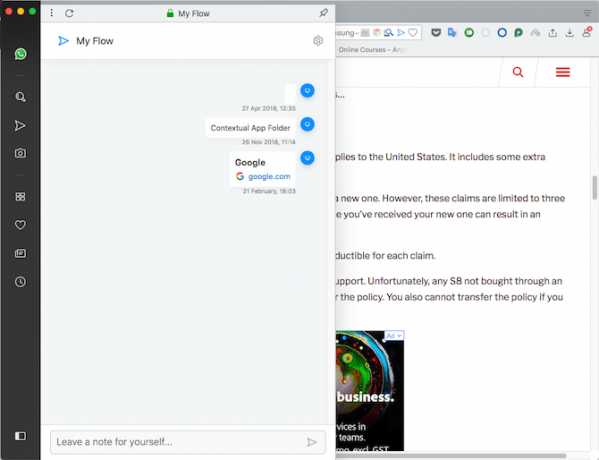
Žmonėms, kurie naudoja „Opera“ ir savo kompiuteryje, ir išmaniajame telefone, naršyklėje yra tęstinumo įrankis pavadinimu Mano srautas.
„Mano srautas“ leidžia sklandžiai bendrinti turinį „Opera Touch“ ir darbalaukio programose. Galite stumti nuorodas, tekstą ir net vaizdus. Be to, jis integruotas į beveik visus patirties aspektus.
Pvz., Jei internete atvaizduojate atvaizdą, kurį norite nusiųsti į savo darbalaukį, galite tiesiog paspausti dešiniuoju pelės mygtuku ir spustelėti Mano srautas variantas.
Panašiai, jei pasirinksite teksto dalį, „Opera“ pasirodys „My Flow“ nuoroda iššokančiajame meniu. „My Flow“ taip pat nereikia „Opera“ paskyros, kad galėtų dirbti. Jums tereikia nuskaityti QR kodą iš savo telefono ir esate nusiteikęs.
8. Greičiau naršykite gestais
Be sparčiųjų klavišų, „Opera“ yra suderinama ir su pelės gestais. Jei norite juos suaktyvinti, jums reikės dešiniojo mygtuko. Taigi, tokie valdymo blokai, kaip antai „MacBooks“, nėra tinkami.
Norėdami naudoti pelės gestus operoje, pirmiausia turėsite juos įjungti iš Nustatymai (Lengvatos). Dabar, laikydami nuspaudę dešinįjį klavišą, galite atlikti daugybę veiksmų, judindami pelę tam tikra kryptimi. Pvz., Norėdami grįžti į puslapį, turėsite jį stumti į kairę.
Be to, „Opera“ taip pat vadinama Rokerio gestai. Jie yra skirti naršyti pirmyn arba atgal per puslapius. Juos įsisavinti yra šiek tiek sudėtingiau nei įprastus pelės gestus.
Norėdami grįžti atgal, turėsite paspausti dešinįjį mygtuką, spustelėti kairįjį, o prieš paleisdami antrą, atleisti buvusįjį. Norėdami eiti pirmyn, turėsite elgtis priešingai.
9. Greitosios prieigos sritis
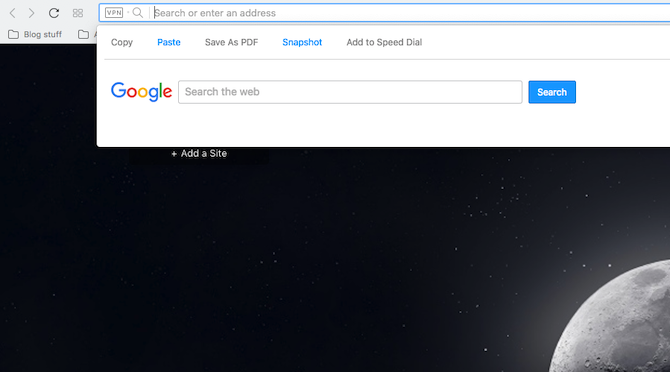
„Opera“ užpildyta daugybe apgalvotų funkcijų, tačiau jos pagal numatytuosius nustatymus neįgalinamos, kad vartotojas iš pradžių nesijaudintų. Vienas iš jų yra Greitosios prieigos sritis. Įjungus ją, naujas skydelis bus rodomas kiekvieną kartą, kai spustelėsite adreso juostą, kurioje yra daugybė madingų nuorodų, kurias paprastai turėtumėte atlikti keliais veiksmais.
Čia yra kopijavimo mygtukas, galimybė išsaugoti tinklalapį kaip PDF dokumentą ir dar daugiau. Tai galima rasti skiltyje „Nustatymai“ Tvarkykite greitąją prieigą.
Ar „Opera“ yra geresnė nei „Chrome“?
Nepaisant to, kad pristatote šias papildomas funkcijas, o ne verčiate jus pasikliauti plėtiniais, „Opera“ vis tiek veikia gerai ir netvarko net ir sunkiai prievartoje.
Tai viena iš daugelio priežasčių, kodėl kai kurie iš mūsų taip pat mano, kad tai geriau nei „Google Chrome“. Stai keleta daugiau privalumų, kuriuos galite gauti naudodamiesi „Opera“ Aš perjungiau iš „Chrome“ į „Opera“ ir niekada nebegrįšiuBet kuri naršyklė veikia. Yra tik viena priežastis pasirinkti vieną iš kitų: tai labiau atitinka tai, kaip jums patinka naršyti internete. Galbūt jūs taip pat norėtumėte operos. Skaityti daugiau .
Iš Ahmedabado (Indija) kilęs Shubham yra laisvai samdomas technologijų žurnalistas. Kai jis nerašys apie tai, kas madinga technologijų pasaulyje, jūs jį surasite arba tyrinėdami naują miestą su savo kamera, arba žaisdami naujausią žaidimą savo „PlayStation“.


